
时间:2021-01-09 09:23:58 来源:www.win10xitong.com 作者:win10
你有没有在使用win10系统的时候遇到win10安全模式进入最后一次正确配置教程的情况呢,今天有一位朋友就因为这个问题来向小编咨询。win10安全模式进入最后一次正确配置教程这样的情况还真的把很多电脑高手都为难住了,我们来看看怎么解决win10安全模式进入最后一次正确配置教程问题,只需要进行以下的简单设置:1、点击"开始"找到"设置"2、在设置里点击"更新和安全"就可以解决了,win10安全模式进入最后一次正确配置教程的问题我们就一起来看看下面的具体处理对策。
如何输入最后正确的配置:
1.单击“开始”查找“设置”
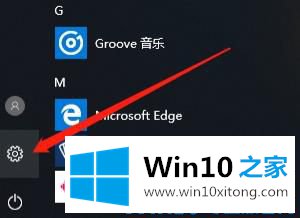
2.在设置中单击“更新和安全性”
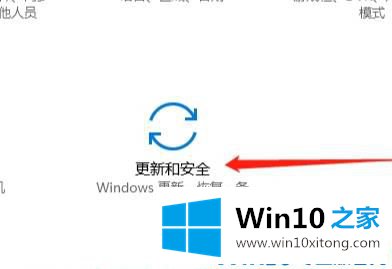
3.单击左侧的“恢复”

4.选择“立即重启”
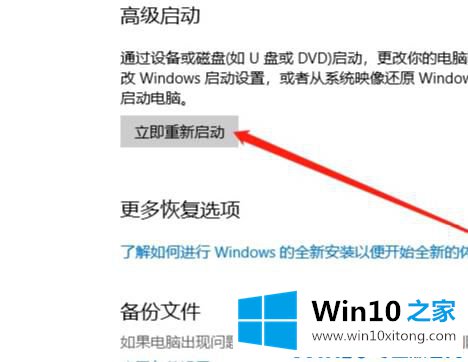
5.重启后,进入“安全操作界面”
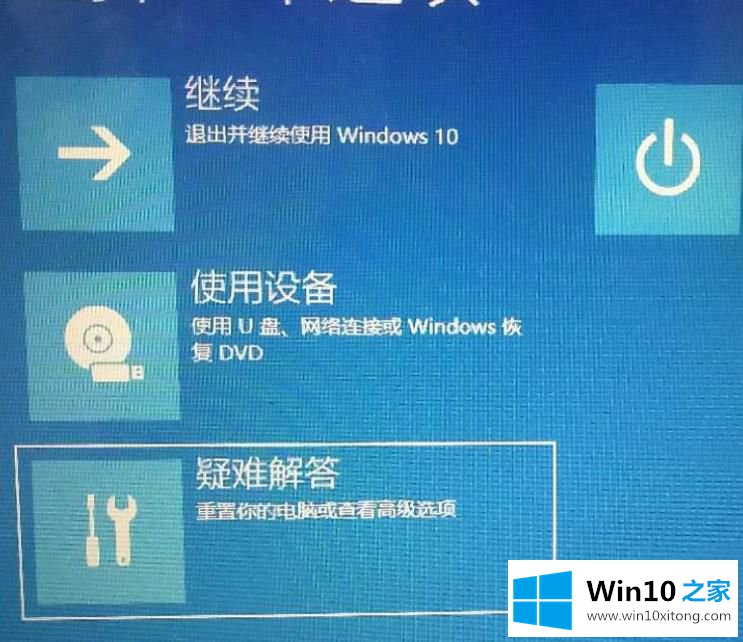
6.双击打开“高级选项”
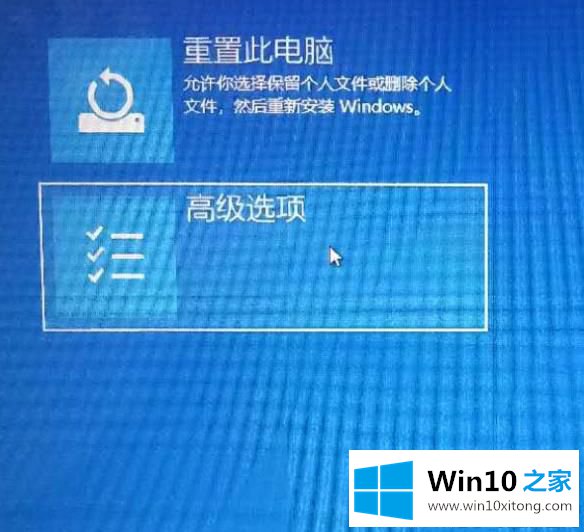
7.输入“开始设置”

8.点击右下角的“重启”

关于win10安全模式进入最后一次正确配置教程的具体处理对策就给大家说到这里了,如果你有更好更快的解决方法,那可以给本站留言,小编也一起来共同学习。